समूह नीति में फ़ोल्डर पथों को त्वरित रूप से पुनर्निर्देशित करना सीखें
- आप में से कई लोग निश्चित रूप से समूह नीति फ़ोल्डर पुनर्निर्देशन के बारे में अधिक जानना चाहेंगे।
- हालाँकि यह कोई अत्यधिक पेचीदा प्रक्रिया नहीं है, फिर भी इसे आईटी प्रशासकों और पेशेवरों पर छोड़ देना बेहतर है।
- हालाँकि, यदि आप इसे स्वयं करना चाहते हैं, तो यह मार्गदर्शिका आपको कुछ ही समय में इसे हासिल करने में मदद करेगी।
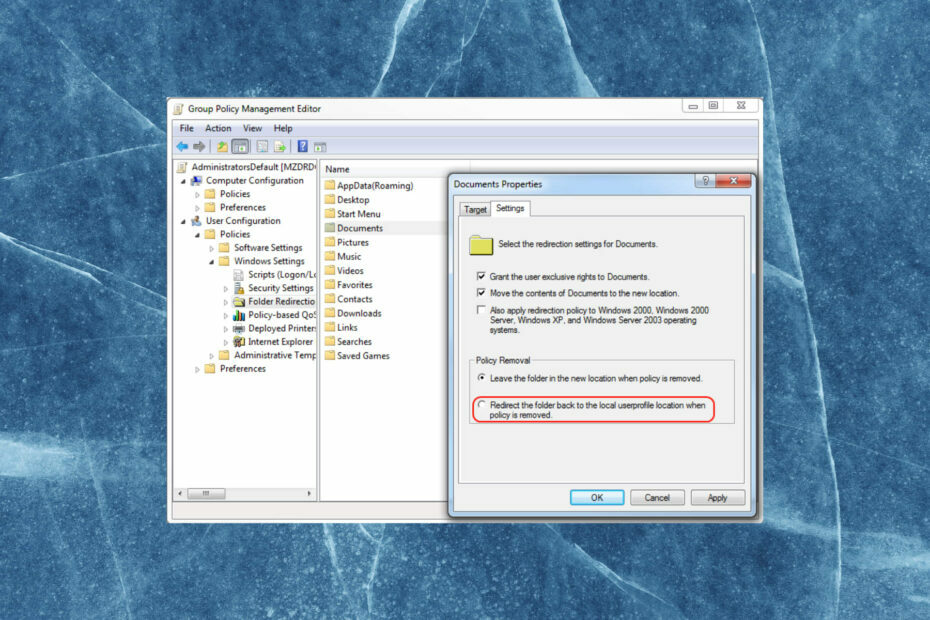
एक्सडाउनलोड फ़ाइल पर क्लिक करके स्थापित करें
- फोर्टेक्ट डाउनलोड करें और इसे इंस्टॉल करें आपके पीसी पर।
- उपकरण की स्कैनिंग प्रक्रिया प्रारंभ करें दूषित फ़ाइलों को देखने के लिए जो आपकी समस्या का स्रोत हैं।
- पर राइट क्लिक करें मरम्मत शुरू करें ताकि उपकरण फिक्सिंग एल्गोरिथम शुरू कर सके।
- फोर्टेक्ट द्वारा डाउनलोड किया गया है 0 इस महीने के पाठक।
आप स्पष्ट रूप से यह जानने में रुचि रखते हैं कि समूह नीति संपादक कैसे काम करते हैं, इसलिए आप इस विषय पर बहुत कुछ जानने के लिए यहां आए हैं।
और, हमेशा की तरह, हम आपको सबसे सटीक जानकारी प्रदान करने के लिए बाध्य होंगे। आप शायद इसमें रुचि रखते हों समूह नीति ड्राइव मैपिंग, तो हमने आपको उस पर भी कवर कर लिया है।
समूह नीति फ़ोल्डर पुनर्निर्देशन कैसे कार्य करता है?
आपको निश्चित रूप से पता होना चाहिए कि, Windows Server 2012 R2 वातावरण में, उपयोगकर्ताओं की फ़ाइलों को एक सामान्य भंडारण क्षेत्र में पुनर्निर्देशित करना कभी-कभी कार्रवाई का सबसे व्यावहारिक मार्ग होता है।
यदि आप अभी भी पहली बार ओएस सीख रहे हैं, तो फ़ोल्डर पुनर्निर्देशन को सक्षम करना इतना सहज नहीं हो सकता है।
लेकिन चिंता न करें, क्योंकि Microsoft ने डोमेन या OU स्तर पर ऐसा करने का एक सरल और आसान तरीका प्रदान किया है, और हम चरण दर चरण आपकी सहायता भी करेंगे।
हालाँकि ऐसा करने से पहले, हमें आपको याद दिलाना होगा कि आपको इसके बारे में भी जानकारी मिलेगी ग्रुप पॉलिसी इनहेरिटेंस को कैसे ब्लॉक करें यहीं एक डोमेन/ओयू के लिए।
तो, बिना किसी देरी के, आइए इस पर करीब से नज़र डालें कि आप समूह नीति संपादक के लिए फ़ोल्डर पुनर्निर्देशन को कैसे सक्रिय कर सकते हैं।
मैं समूह नीति में फ़ोल्डर पुनर्निर्देशन पथों को कैसे तैनात/बदल सकता हूँ?
1. में सर्वर प्रबंधक, पर क्लिक करेंऔजार, फिर एक्सेस करें समूह नीति प्रबंधन उस खाते में जिसे संपादित करने की अनुमति हैसमूह नीति.
2. पर राइट क्लिक करें समूह नीति वस्तुएँ OU और चुनें नया, फिर एक नाम चुनें।
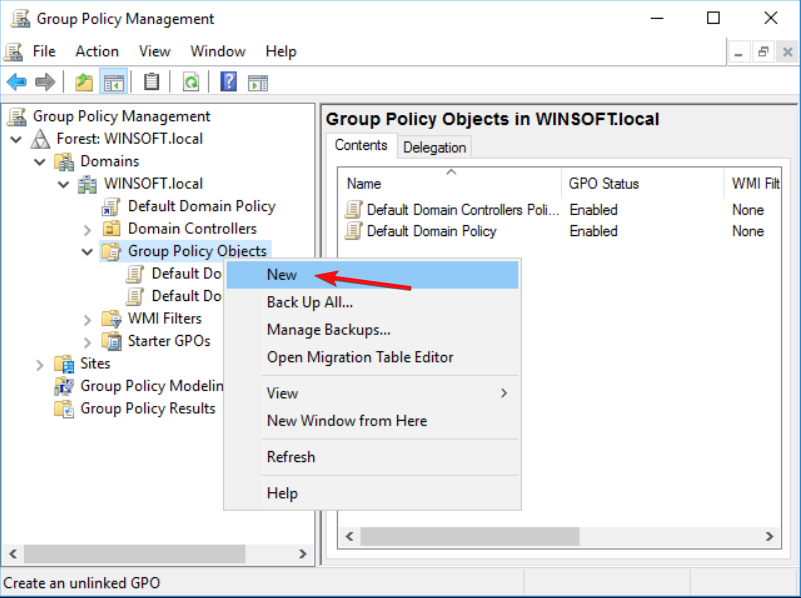
3. उस फ़ोल्डर पर राइट-क्लिक करें जिसके लिए आप पथ बदलना चाहते हैं, फिर क्लिक करेंगुण.
4. रीडायरेक्ट गंतव्य का चयन करें, फिर क्लिक करेंआवेदन करना.
5. इस पर लौटे समूह नीति प्रबंधन कंसोल और किसी डोमेन/ओयू पर राइट-क्लिक करें।
6. चुनना किसी मौजूदा GPO को लिंक करें और फिर चुनें समूह नीति वस्तुजिसे आपने अभी बनाया है.
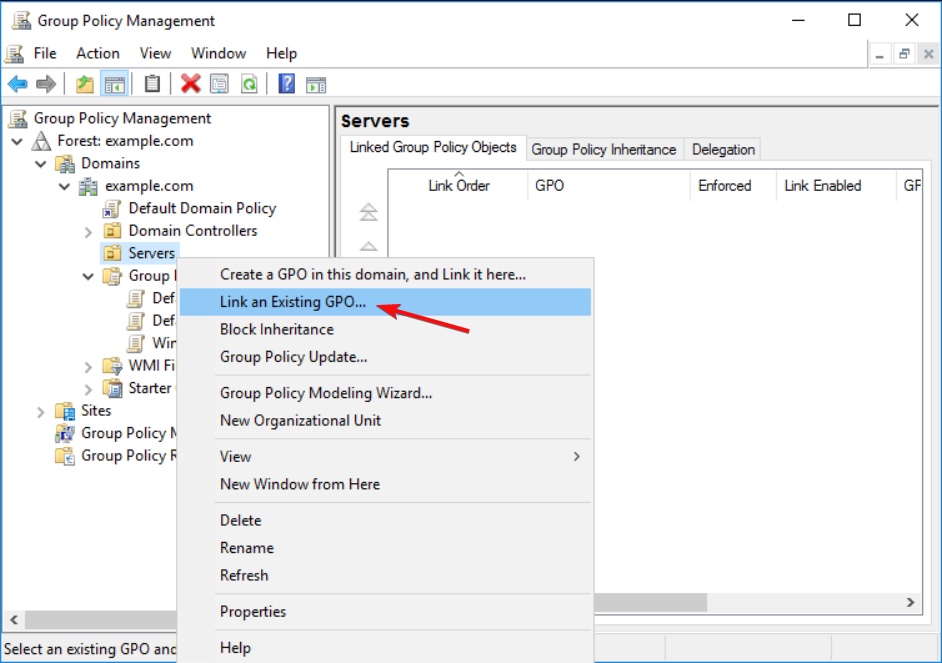
7. दौड़ना पावरशेल, फिर निम्न कमांड टाइप करें और दबाएँ प्रवेश करना: gpupdate /बल
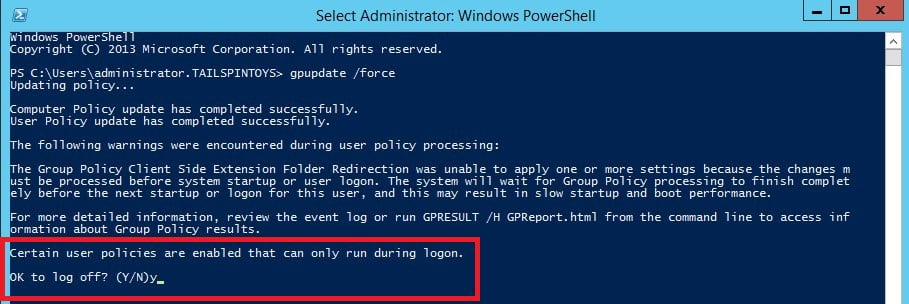
8. परिवर्तनों को प्रभावी करने के लिए, आपको लॉग ऑफ करना होगा और वापस लॉग इन करना होगा इसलिए दबाएँवाईऔरप्रवेश करना.
समूह नीति फ़ोल्डर पथ पुनर्निर्देशन करना सरल है और समूह नीति प्रबंधन और कमांड-लाइन टूल की सहायता से कुछ ही मिनटों में किया जा सकता है।
यह जान लें कि, यदि आपकी नई फ़ाइल दिखाई नहीं देती है, तो अपने नए GPO पर वापस जाने पर विचार करें और सुनिश्चित करें कि फ़ाइल पथ सही है। साथ ही, सुनिश्चित करें कि जिस फ़ोल्डर पर आप इसे रीडायरेक्ट कर रहे हैं वह वास्तव में मौजूद है।
रूट पथ गंतव्य को बदलने के लिए, ऊपर से ठीक उसी प्रक्रिया का पालन करें, और वह चरण आने पर ही गंतव्य फ़ोल्डर को संशोधित करें।
- विंडोज 10 और 11 पर ग्रुप पॉलिसी सेटिंग्स को कैसे रीसेट करें
- Gpedit.msc विंडोज़ 10 पर नहीं मिला? इसे कैसे सक्षम करें यहां बताया गया है
- समूह नीति के बार-बार पलटने पर उसे ठीक करने के 5 तरीके
- विंडोज़ 10/11 के लिए 10 सर्वश्रेष्ठ बैंडविड्थ मॉनिटर्स [2023 गाइड]
क्या समूह नीति फ़ोल्डर पथ पुनर्निर्देशन करना नितांत आवश्यक है?
नहीं, यह किसी प्रकार का लिखित या अलिखित नियम नहीं है। आपको केवल समूह नीति फ़ोल्डर पुनर्निर्देशन करने की आवश्यकता है यदि आपको ऐसा करने की बिल्कुल आवश्यकता है।
अन्यथा, कई परिस्थितियों में, मौजूदा फ़ोल्डर का उपयोग करना या इसके बजाय किसी नए फ़ोल्डर तक पहुंच प्रदान करना बेहतर होता है।
ऐसा कहा जा रहा है कि, हमारे गाइड का उपयोग करके, शुरुआती लोग भी इसे आसानी से पूरा कर सकते हैं, बशर्ते वे इसमें शामिल कारकों को भी समझें।
यदि आपको अधिक चीज़ें बदलने की आवश्यकता है, तो ध्यान रखें कि आप उपयोगकर्ताओं के लिए मैप की गई ड्राइव को हटा भी सकते हैं और पुनः बना भी सकते हैं।
प्रतिस्थापित कार्रवाई मैप की गई ड्राइव से जुड़ी सभी मौजूदा सेटिंग्स को अधिलेखित कर देती है। यदि मैप की गई ड्राइव मौजूद नहीं है, तो रिप्लेस कार्रवाई ड्राइव बनाएगी।
ऐसा कहा जा रहा है कि, आपको भी इसमें रुचि हो सकती है विंडोज 11 पर ग्रुप पॉलिसी मैनेजमेंट कंसोल कैसे इंस्टॉल करें.
यदि इस लेख ने आपके समूह नीति फ़ोल्डर पैच पुनर्निर्देशन में आपकी मदद की है तो नीचे एक टिप्पणी अवश्य छोड़ें।
अभी भी समस्याएं आ रही हैं?
प्रायोजित
यदि उपरोक्त सुझावों ने आपकी समस्या का समाधान नहीं किया है, तो आपका कंप्यूटर अधिक गंभीर विंडोज़ समस्याओं का अनुभव कर सकता है। हम सुझाव देते हैं कि ऑल-इन-वन समाधान चुनें फोर्टेक्ट समस्याओं को कुशलता से ठीक करने के लिए। स्थापना के बाद, बस क्लिक करें देखें और ठीक करें बटन और फिर दबाएं मरम्मत शुरू करें।


